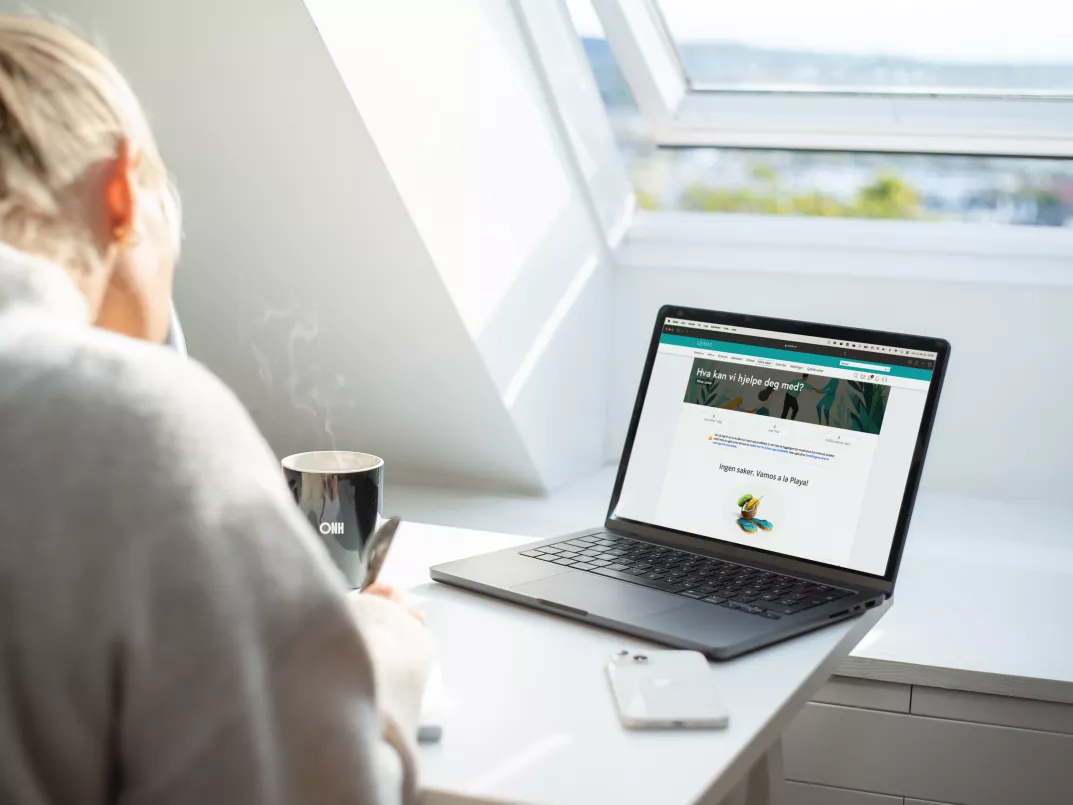
Praktisk og teknisk info
Her finner du praktisk informasjon som blant annet hvordan få studentkort, pålogging av det trådløse nettet, Office 365, print & kopiering samt læringsplattformen Qybele.
Når du oppholder deg på høyskolens område kan du logge deg på nettet gratis
Nettverk: ONH Student
Passord: eksamen2021
Webergs Printshop tilbyr gode priser på bestilling av kompendier for ONH-studenter. Leveringstid er 2-3 dager. Ved hastebestilling og eventuell filarbeid må det beregnes noe tillegg.
Gå til webergs.no for å bestille, husk å oppgi at du er ONH-student for å få riktig pris.
Printing for studenter vil være kostnadsfritt.
Hvordan bruke printeren?
Her finner du instruksjon for både PC og Mac.
Pinkoden din til printeren finner du i Qybele under Profil og Microsoft 365/VPN.
Hvis du har trøbbel med printing, kan du komme til infosenteret i 1. etg. og si ifra, eller sende en sak i «Mine saker» i Qybele.
Studentkort som app på telefonen
Gå til appstore eller playstore og last ned appen: "Qybele". Du logger inn med samme brukernavn og passord som til Qybele. Du må laste opp bilde til Qybele for at studentkortet skal være gyldig. Det ligger også et digitalt studentbevis på profilen i Qybele
Studentkort med gyldighetsmerke
Studentkort får du ved studiestart. For at studentkortet skal være gyldig, må du få et klistremerke som viser gyldighet hvert semester. Uten dette merket kan du få bot dersom du reiser kollektivt med studentbillett!
Kode til studentkortet
Koden velger du når studentkortet produseres. Hvis du glemmer koden, må du stikke innom IT-kontoret i Diakonissehuset for å få ny kode. Kode kan ikke oppgis over telefon av sikkerhetsmessige grunner.
Studentkort til nettstudenter
Er du nettstudent kan du laste opp et bilde og be om studentkort i «Mine saker» som du finner en egen fane til på din forside i Qybele. Vi sender studentkort til deg i posten i løpet av ca. en uke. Samme sted kan du be om nytt semesterklistremerke ved oppstart av nytt semester.
Studentkort som adgangskort
I helgen, og etter kl. 15:30 på hverdager, må du bruke studentkort + kode for å få tilgang til høyskolens lokaler. Innenfor vanlige åpningstider på hverdager trenger du ikke bruke kort for å komme inn.
Qybele [ky-be-le] er både intranettet og læringsplattformen vår. Her finner du blant annet din utdanningsplan, sensur på eksamen og eksamensmeldinger. Her har du som student muligheter til å kontrollere og få oversikt over studentopplysninger og kontaktdetaljer som er registrert på deg.
På intranettet har du selv ansvar for blant annet å
- Registrere riktig studieadresse, mobilnummer og e-postadresse
- Sjekke når sensur faller
- Finne praktisk informasjon om arbeidskrav og eksamen
- Sjekke timeplan og holde deg oppdatert på endringer i timeplanen
- Timeplanen kan legges til i kalenderen på telefonen din
Vil du legge timeplanen din inn i kalender på telefonen?
Når du går inn på «timeplan» eller «kalender» i Qybele står det «iCalendar – Eksporter din egen kalender». Trykk på linken. Da kommer det opp en pop-up boks hvor du må trykke «Abonnér» – så får du opp en ny pop-up boks hvor du kopierer linken som dukker opp.
På telefoner er det litt forskjellige måter å gjøre dette på:
På iPhone går du inn på innstillinger>kalender>kontoer>legg til konto>Annen> Legg til abonnementskalender og legg inn linken kopiert fra Qybele (på iCal på Mac er det altså like enkelt å få det inn).
Når det gjelder android-telefoner er det ikke like fiks løsning – men bruker du Google kalender kan du fort legge til kalender og «legg til via nettadresse» slik at du får lagt lenken inn der.
Det samme gjelder for kalender i Outlook Web App. I menyen til venstre kan du høyreklikke på «andre kalendere», og så «åpne kalender» og da lime inn lenken under «internett-kalender» så klikker du «åpne».
Grupperom er tilgjengelig hele døgnet, og ellers på huset er det god plass til å sitte flere sammen, både for å jobbe og for å ta de viktige pausene. Du kan velge blant flere kantiner og butikker i nærområdet.
Grupperom
Grupperommene ligger i andre etasje i biblioteket. Her vil du også finne leseplasser og oppholdsrom for de viktige pausene.
Les mer om å booke grupperom i neste fane.
Butikk, bakeri og restaurant
Når energien daler etter en lang leseøkt, så er det fint å kunne benytte seg av nærbutikker og kiosker! I nærområdet til høyskolen finner du blant annet en Kiwi-butikk, bakerier som Åpent Bakeri og Baker Hansen, restauranten Jubel og andre serveringssteder.
Du kan booke grupperom med kollokviegruppen din rett fra kalenderfunksjonen i Qybele!
Instruksjon
- Logg deg inn i Qybele
- Gå inn på kalender øverst i menyen
- Trykk på fanen som heter rombooking
- Finn frem til rommet du ønsker å bruke, og dagen du ønsker å booke på for å sjekke om det er ledig på valgt rom og tidspunkt. Du kan bla deg gjennom både dager og rom
- Trykk direkte inn i kalenderen for å starte å legge inn bookingen du ønsker å gjøre
- Her får du opp retningslinjer for booking, samt muligheter for tidspunkt å booke rommet
- Når du har lagt inn tid og eventuelt en kommentar trykker du reserver rommet – så er det reservert til deg og de du skal lese med.
- For å booke av grupperommet trykker du deg inn på bookingen din, og da vil det stå slett nederst. Der kan du slette bookingen din! :)
Husk å følge regler for grupperom! og HUSK å rydde og sprite grupperommet før du forlater rommet!
Som student hos oss får du selvfølgelig laste ned Office 365 helt gratis!
Office365 er en tjeneste som samler alle Microsoft-produktene i «skyen». Dette betyr at du får tak i dokumentene dine hvor som helst, og på hvilken som helst plattform – mobil, nettbrett eller PC. Du kan opprette et dokument på mobilen, fortsette på nettbrettet og avslutte på laptopen din. Endringene dine blir synkronisert automatisk!
Slik får du tilgang til Office 365
Når du har logget deg inn på Qybele for første gang mottar du et brukernavn og passord på SMS fra høyskolen. Brukernavn og passord brukes for å laste ned Office-pakken. Har du ikke fått denne SMSen kan du også finne brukernavnet ditt i Qybele, under Profil og Microsoft 365/VPN.
For å logge deg inn på Office 365-portalen går du til http://portal.office.com/ og logger inn med (ditt brukernavn)@oslonh.no. Her kan du velge å bruke programmet online, eller å laste det ned.
Office Online
Med Office Online kan du redigere dokumentene dine direkte i nettleseren. Du trenger ikke installere noe. Med Office Online kan du og kollokviegruppen din jobbe i samme dokument samtidig. Praktisk hvis dere for eksempel har en gruppeoppgave som skal leveres. Du har også tilgang til OneDrive med 1TB lagringsplass, slik du kan hente fram alle dine lagrede dokumenter dersom du har tatt i bruk dette. Office Online fungerer hos både Windows, Android og Apple.
Mac-brukere
Microsoft anbefaler å bruke en av de tre nyeste versjonene av operativsystemet (macOS). Har du en eldre versjon, så kan det hende installasjonen ikke vil starte. Det anbefales derfor å oppgradere til den nyeste macOS-versjonen din pc støtter. Husk backup av filer før oppgradering!
Se informasjon om hvordan du finner ut hvilken versjon du er på, og hvilke versjoner som er de nyeste her: https://support.apple.com/no-no/HT201260
Tips
Om du får en feilmelding om at du ikke kan redigere filer når du for eksempel åpner Word på Mac, så er det ofte fordi man har brukt en lisens man har eid selv, eller fått av en annen skole tidligere. Det hender at denne lisensen roter med den du får fra oss. Microsoft har et verktøy som fjerner alle Office lisenser som er installert på maskinen. Når dette er kjørt, så vil Office bruke riktig lisens etter du har logget inn i Office på nytt.
Verktøyet kan lastes ned her: https://support.office.com/en-ie/article/how-to-remove-office-license-files-on-a-mac-b032c0f6-a431-4dad-83a9-6b727c03b193
Tilgang
Tilgangen til Office 365 varer så lenge du er student hos oss og har aktiv tilgang i Qybele. Det kan derfor være lurt å lagre alle dokumenter lokalt på din pc eller i en skyløsning, så du slipper den jobben rett før du avslutter studiene.
Spørsmål?
Hvis du lurer på noe om brukernavn og passord, eller andre tekniske spørsmål vedrørende Office 365 kan du legge inn en sak under "Mine Saker" i Qybele. Vi har en egen "Office 365"-kategori der.
IT-avdelingen har ansvar for å tilby tilfredsstillende sikkerhetskopiering av Oslo Nye Høyskole sine IT-tjenester.
Brukerens data, som har verdi for utøvelsen av brukerens arbeid eller studie, skal lagres på områder der det tas automatisk sikkerhetskopi, fortrinnsvis på «skylagring» som tilbys fra IT-avdelingen via Teams, Sharepoint eller OneDrive for Business. Alternativt kan data lagres på personlig Microsoft OneDrive, USB-disker o.l., men da har ikke IT-avdelingen ansvar for å gjenskape disse data ved problemer.
Lagring av data på brukerens Skrivebord/Desktop, lokal harddisk (f.eks. på C: ) eller andre lokale lagringsmedier skjer på eget ansvar. Bruker er selv ansvarlig for å velge tiltak for å unngå tap av data.
På Oslo Nye Høyskole sitt IT-utstyr skal personlige data; som bilder, musikk, video og lignende, kun lagres på lokal harddisk eller andre lokale lagringsmedier, og Oslo Nye Høyskole har intet ansvar for sikkerhetskopiering av disse data.
Alle som kobler IT-utstyr til Oslo Nye Høyskole sine IT-tjenester, plikter å sørge for at enheten er utstyrt med passord for å skjerme enheten for urettmessig tilgang ved tap av enhet. Dette inkluderer også nettbrett og mobil-telefoner som har tilgang til Oslo Nye Høyskoles IT-tjenester.
Brukeren skal bidra til å holde Oslo Nye Høyskole sine IT-tjenester fri for virus og skadelig programvare. En bruker plikter å rapportere til IT-avdelingen om virus og forhold som kan ha betydning for datasikkerheten.
Programvare og operativsystemer skal alltid være oppdatert med de siste sikkerhetsoppdateringene.
Som student på campus er du automatisk medlem av SiO. Det er lovpålagt at studenter som studerer stedlig ved en Høyskole eller Universitet er medlem av en studentsamskipnad.
Er du nettbasert student og bor i Oslo eller Viken, kan du sende oss en melding i "Mine Saker" i Qybele og høre om mulighet for å bli medlem. Dersom du bor et annet sted i landet finnes det andre studentsamskipnader man kan bli medlem av. De har egne retningslinjer for hvem som kan bli medlem, og du må derfor ta kontakt direkte med dem for å høre om muligheten for medlemskap som student hos oss.
Som SiO-medlem har du fordeler å benytte deg av ved blant annet: Fastleger, rådgivere, psykologer og andre helsemuligheter, samt treningssentere, barnehager, boliger, mat og drikke, foreninger og karriere.
Ta en titt her for å lese mer om SiO, eller besøk dem på nettsidene deres sio.no